ps圖層樣式的混合選項(xiàng)使用實(shí)例
時(shí)間:2024-02-20 06:45作者:下載吧人氣:40
從本節(jié)內(nèi)容開始,我講為朋友們講解混合模式的設(shè)置及應(yīng)用。本節(jié)內(nèi)容就先來講述混合選項(xiàng)的設(shè)置,混合選項(xiàng)內(nèi)主要包含兩部分內(nèi)容,分別為“常規(guī)混合”和“高級(jí)混合”,下面逐一介紹這些控制選項(xiàng)的使用方法。
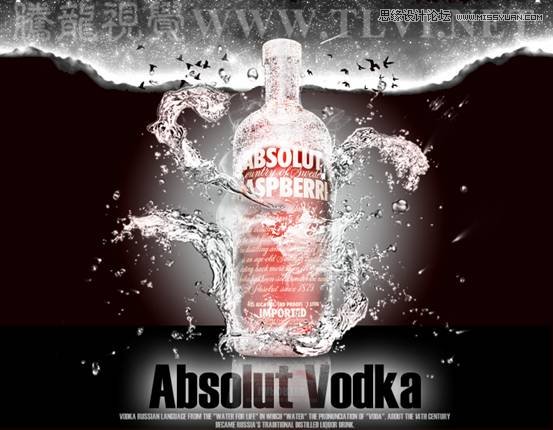
1. 設(shè)置圖層混合模式和不透明度
(1)打開素材“酒廣告.tif”文件。
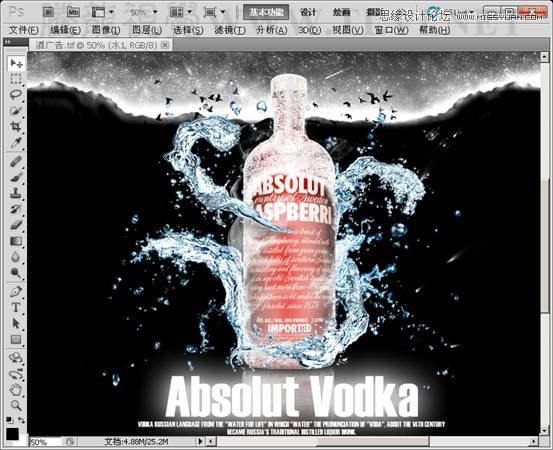
(2)雙擊“水”圖層,打開“圖層樣式”對(duì)話框。
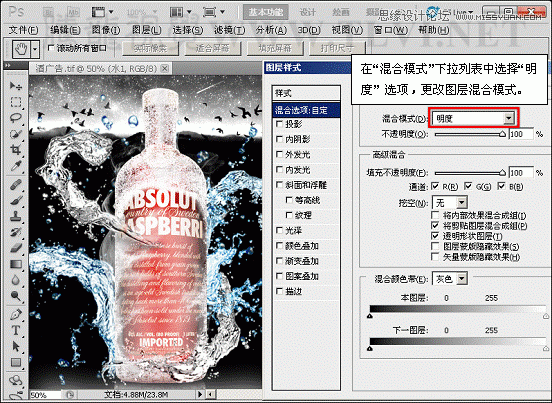
(3)參照以上方法,設(shè)置“水2”圖層的混合模式為“明度”。

(4)雙擊“文字1”圖層,打開“圖層樣式”對(duì)話框,設(shè)置圖層不透明度。
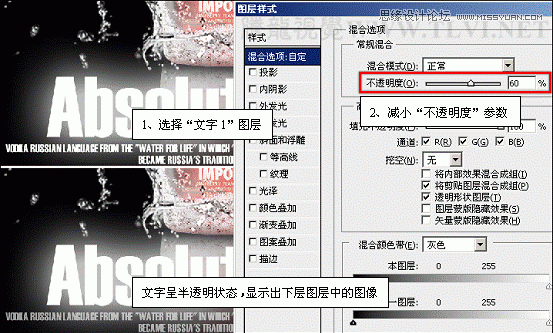
2. 指定填充不透明度
雙擊“文字2”圖層,設(shè)置圖像的填充效果。
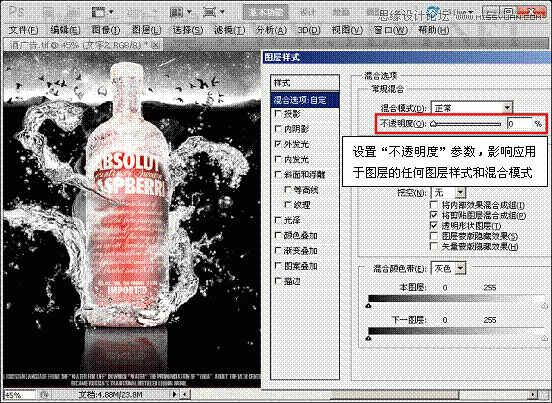
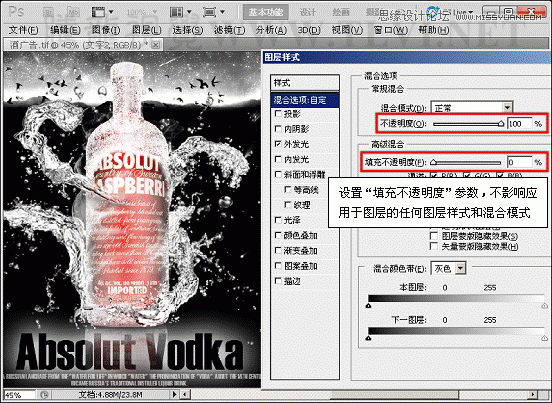
3. 指定混合圖層的范圍
(1)隱藏“背景”圖層,并選擇“裝飾1”圖層。
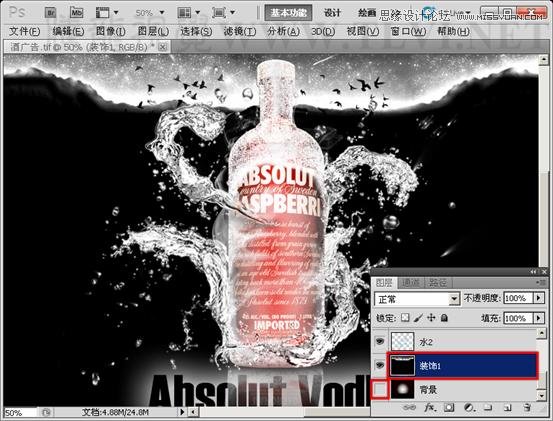
(2)雙擊“裝飾1”圖層,拖動(dòng)“本圖層”中的黑色滑塊。
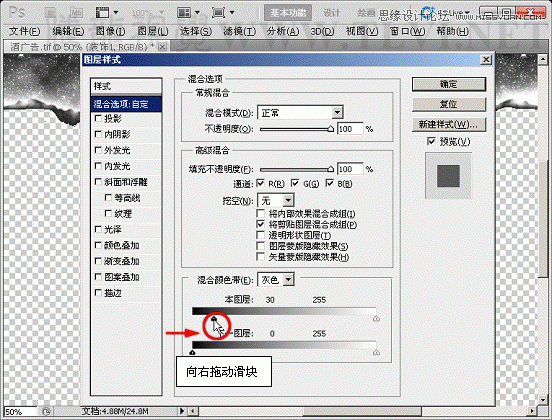

提示:當(dāng)拖動(dòng)白色滑塊時(shí),圖像中的亮部區(qū)域?qū)⒊释该鳡顟B(tài)。
(3)顯示“背景”圖層,并選擇“酒瓶”圖層。
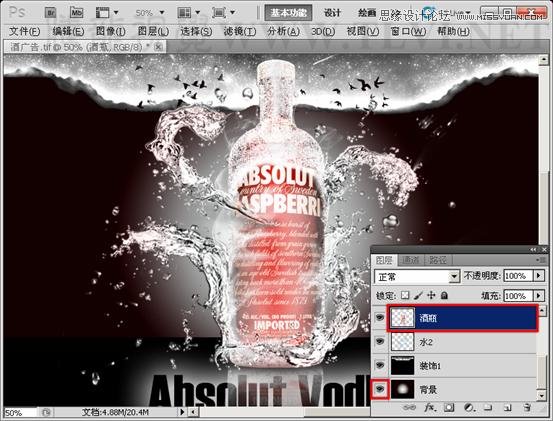
(4)雙擊“酒瓶”圖層,拖動(dòng)“下一圖層”中的白色滑塊。
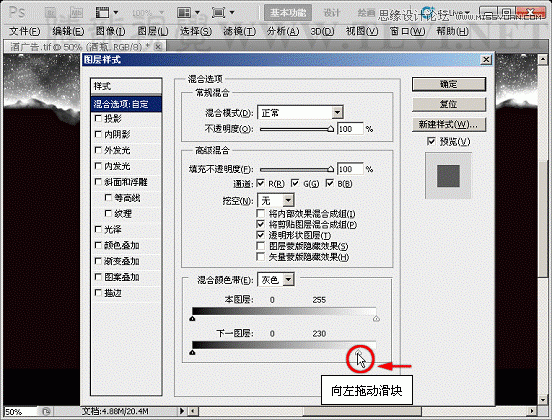
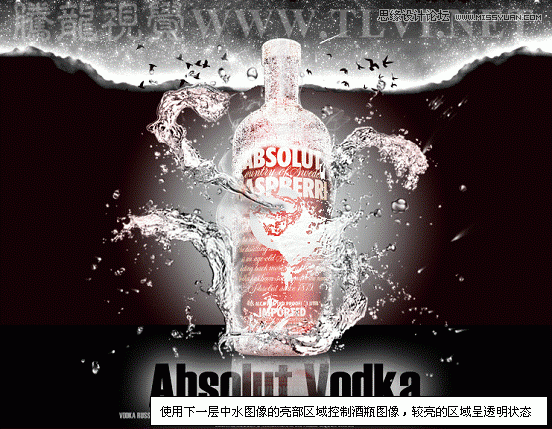
(5)拖動(dòng)白色滑塊的一半。
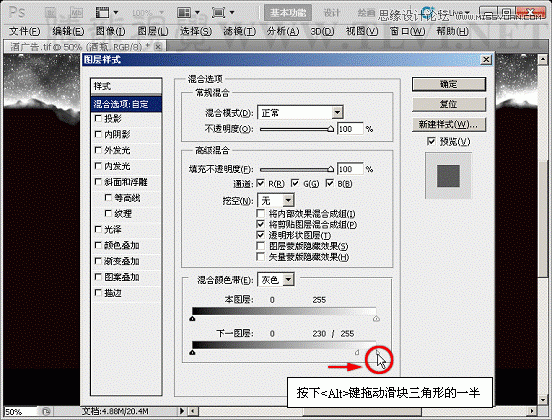

(6)至此,完成本實(shí)例的制作。
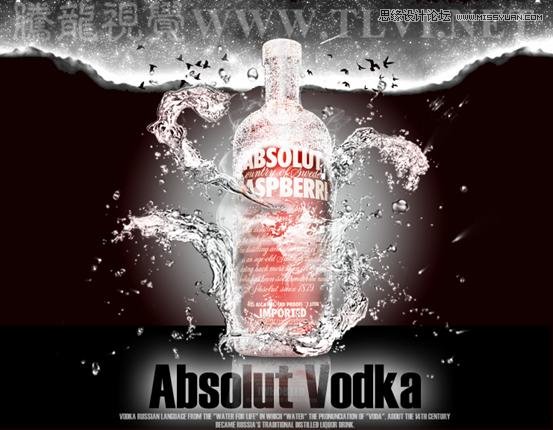
相關(guān)推薦
相關(guān)下載
熱門閱覽
- 1ps斗轉(zhuǎn)星移合成劉亦菲到性感女戰(zhàn)士身上(10P)
- 2模糊變清晰,在PS中如何把模糊試卷變清晰
- 3ps楊冪h合成李小璐圖教程
- 4ps CS4——無法完成請(qǐng)求,因?yàn)槲募袷侥K不能解析該文件。
- 5色階工具,一招搞定照片背后的“黑場”“白場”和“曝光”
- 6軟件問題,PS顯示字體有亂碼怎么辦
- 7軟件問題,ps儲(chǔ)存文件遇到程序錯(cuò)誤不能儲(chǔ)存!
- 8ps液化濾鏡
- 9LR磨皮教程,如何利用lightroom快速磨皮
- 10PS鼠繪奇幻的山谷美景白晝及星夜圖
- 11ps調(diào)出日系美女復(fù)古的黃色調(diào)教程
- 12photoshop把晴天變陰天效果教程
最新排行
- 1室內(nèi)人像,室內(nèi)情緒人像還能這樣調(diào)
- 2黑金風(fēng)格,打造炫酷城市黑金效果
- 3人物磨皮,用高低頻給人物進(jìn)行磨皮
- 4復(fù)古色調(diào),王家衛(wèi)式的港風(fēng)人物調(diào)色效果
- 5海報(bào)制作,制作炫酷的人物海報(bào)
- 6海報(bào)制作,制作時(shí)尚感十足的人物海報(bào)
- 7創(chuàng)意海報(bào),制作抽象的森林海報(bào)
- 8海報(bào)制作,制作超有氛圍感的黑幫人物海報(bào)
- 9碎片效果,制作文字消散創(chuàng)意海報(bào)
- 10人物海報(bào),制作漸變效果的人物封面海報(bào)
- 11文字人像,學(xué)習(xí)PS之人像文字海報(bào)制作
- 12噪點(diǎn)插畫,制作迷宮噪點(diǎn)插畫

網(wǎng)友評(píng)論